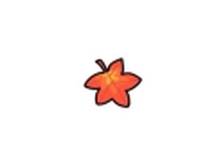《骑马与砍杀2》游戏白屏问题解决指南
亲爱的玩家,如果你在享受《骑马与砍杀2》的冒险时遭遇了白屏的困扰,别担心,这里为你提供一份详尽的解决攻略。让我们一起探索如何克服这个问题,确保你的游戏体验更加流畅。
1. 检查并清理Module文件夹
- 步骤:首先,进入游戏的安装目录(例如:C:\Program Files (x86)\Steam\steamapps\common\Mount & Blade II Bannerlord),找到名为“Module”的文件夹。如果该文件夹中除了“Native”外还有其他子文件夹,请将它们全部删除。
- 原因:这可能是导致游戏白屏的原因之一,因为某些模块文件可能损坏或不兼容。
2. 调整显示设置
- 方法:如果你使用的是双显示器,尝试拔掉其中一个显示器或者在启动游戏后使用Alt+Tab切换至其他显示器。这有助于避免资源冲突导致的白屏。
- 解释:不同的显示器可能有不同的刷新率和分辨率,这可能会影响游戏的显示效果和稳定性。通过切换显示器,可以确保所有屏幕都能得到适当的处理。
3. 排除外部设备干扰
- 操作:如果游戏中使用了键鼠以外的外设,如手柄,尝试将其拔出。然后重启游戏,看看是否解决了白屏问题。
理由:某些外部设备(如鼠标、键盘)可能会与游戏产生冲突,导致无法正常显示或响应。通过移除这些设备,可以消除潜在的干扰源。
4. STEAM验证游戏完整性
- 步骤:打开STEAM客户端,点击左侧菜单中的“库”,选择“管理”。在“库”页面中,找到《骑马与砍杀2》,点击右侧的“验证游戏完整性”。确保游戏没有文件丢失,这样可以避免因文件缺失导致的白屏问题。
- 说明:STEAM会检查游戏文件的完整性,并确保所有的文件都正确下载和安装。如果发现文件丢失或损坏,STEAM会自动进行修复。
5. 更新显卡驱动
- 操作:访问显卡制造商的官方网站或STEAM客户端的帮助页面,查找最新的显卡驱动程序。按照提示下载并安装最新版本的驱动。
- 重要性:过时或不兼容的显卡驱动可能会导致游戏运行时出现性能问题或白屏现象。通过更新驱动,可以确保显卡能够以最佳状态运行游戏。
FAQ汇总
Q: 如何检查Module文件夹中的子文件夹?
A: 进入游戏的安装目录(如C:\Program Files (x86)\Steam\steamapps\common\Mount & Blade II Bannerlord),找到名为“Module”的文件夹,查看其内容。如果有其他子文件夹,请删除它们。Q: 双显示器设置对解决白屏有帮助吗?
A: 是的,双显示器设置可以帮助解决由于资源冲突导致的白屏问题。尝试拔掉其中一个显示器或使用Alt+Tab切换至其他显示器,看看是否能解决问题。Q: 移除外部设备后仍出现白屏,应该怎么办?
A: 如果移除外部设备后仍出现白屏,可以尝试重新插拔一次,或者尝试使用其他兼容性更好的外设,如USB鼠标或键盘。如果问题依旧存在,可以考虑重新安装游戏或寻求专业人士的帮助。Q: STEAM验证游戏完整性对解决白屏有帮助吗?
A: 是的,STEAM验证游戏完整性可以帮助排除文件丢失或损坏导致的白屏问题。确保游戏没有文件丢失,可以避免因文件缺失导致的游戏崩溃或白屏现象。Q: 更新显卡驱动对解决白屏有帮助吗?
A: 是的,更新显卡驱动可以帮助解决由于驱动不兼容导致的白屏问题。确保显卡驱动程序是最新版本,可以确保显卡以最佳状态运行游戏,从而避免白屏现象的发生。
希望这份攻略能为你解决《骑马与砍杀2》游戏中的白屏问题提供帮助。祝你游戏愉快!
本站所有文章资讯、展示的图片素材等内容均为注册用户上传(部分报媒/平媒内容转载自网络合作媒体),仅供学习参考。
用户通过本站上传、发布的任何内容的知识产权归属用户或原始著作权人所有。如有侵犯您的版权,请联系我们反馈本站将在三个工作日内改正。